
Wie übertrage ich Fotos direkt von Android Telefon auf eine externe Festplatte?

Ich möchte die Dateien auf meiner Android -SD-Karte manuell (oder automatisch) sichern, indem ich sie direkt auf die Festplatte meines Computers oder eine externe Festplatte kopiere, ohne einen Cloud-Speicherdienst wie Dropbox zu nutzen. Ist das möglich, indem ich meinen PC als FTP-Server einrichte oder eine externe Festplatte mit Internetanschluss kaufe? Gibt es eine andere Möglichkeit? Ich freue mich auf Ihre Antwort.
- Ein Reddit-Beitrag
Sie möchten Dateien von Ihrem Smartphone auf Ihre Festplatte übertragen, wissen aber nicht wie? Diese Anleitung zeigt Ihnen vier praktikable Wege, wie Sie Fotos von einem Android Smartphone auf eine externe Festplatte übertragen können. Los geht's!

Die beste Methode, Bilder von Android auf eine externe Festplatte zu übertragen, ist die Verwendung des professionellen Android Datenübertragungsprogramms Coolmuster Android Assistant . Coolmuster Android Assistant ist seit fast zehn Jahren auf Datenmigration spezialisiert und kann Kontakte, Fotos, Videos, SMS und andere Daten sicher und ohne Qualitätsverlust auf einen Computer übertragen und verwalten .
Außerdem sichert und stellt es alle Android Dateien mit nur einem Klick wieder her. Der größte Vorteil dieser Software ist, dass sie während der Übertragung kein Netzwerk verbraucht und Ihnen so beim Übertragen von Fotos auf die externe Festplatte viel mobiles Datenvolumen spart.
Hauptmerkmale des Coolmuster Android Assistant :
* Übertragen Sie Musik, Fotos, Videos, Kontakte, Anruflisten, eBooks und Kontakte von jedem Android Telefon/Tablet direkt auf eine externe Festplatte.
* Daten zwischen einem Computer und Ihrem Android Gerät migrieren .
* Mit einem Klick können Sie Kontakte, Fotos, Musik und andere Dateien auf Ihrem Computer sichern und wiederherstellen .
* Android Daten auf dem Computer stapelweise verwalten: Kontakte hinzufügen, löschen und bearbeiten, Apps installieren und deinstallieren, SMS senden und beantworten, Kontakte nach Outlook exportieren, Outlook-Kontakte in Android importieren usw.
* Ermöglicht Ihnen, alle Daten in der Vorschau anzuzeigen und nur die gewünschten Dateien zu übertragen.
* Einfach zu bedienen, zeitsparend und ohne Netzwerkverbrauch.
* Weitgehend kompatibel mit Android Geräten ab Android 6.0, wie z. B. Samsung, OnePlus, Honor, Vivo, OPPO, TCL, TECNO, realme, itel, Infinix, Google, Motorola usw.
Wie kann ich Fotos selektiv von meinem Tablet auf eine externe Festplatte übertragen?
1. Installieren und öffnen Sie Coolmuster Android Assistant .
Starten Sie die Software, nachdem Sie sie auf Ihrem Computer installiert haben.

2. Verbinden Sie Ihr Telefon und Ihre externe Festplatte mit dem Computer.
Verbinden Sie Ihr Android Gerät mithilfe eines USB-Kabels mit dem PC und stecken Sie die externe Festplatte in den USB-Anschluss des Computers. Stellen Sie sicher, dass USB-Debugging auf Ihrem Smartphone aktiviert ist. Das Programm erkennt anschließend Ihre Geräte. Nach erfolgreicher Erkennung wird die folgende Benutzeroberfläche angezeigt.

3. Dateien vom Telefon auf die Festplatte übertragen.
Wählen Sie im linken Fenster „Fotos“ aus, sehen Sie sich die Miniaturansichten an und markieren Sie die Fotos, die Sie übertragen möchten. Tippen Sie anschließend im oberen Menü auf „Exportieren“ und wählen Sie im Pop-up-Fenster die externe Festplatte als Zielspeicherort für die Fotos aus.

Coolmuster Android Backup Manager ist ein leistungsstarkes und spezialisiertes Programm zum Sichern und Wiederherstellen Ihrer Android Daten. Mit dieser Software können Sie Fotos, Kontakte usw. von Ihrem Android Gerät auf einen PC sichern und die Sicherungsdateien mit einem Klick auf einem anderen Android Gerät wiederherstellen. Dies ist besonders benutzerfreundlich beim Wechsel zu einem neuen Smartphone.
Die Bedienung ist recht einfach. Durch Anschließen Ihres Android Geräts und der externen Festplatte an den Computer können Sie beliebig Dateien auf die externe Festplatte hinzufügen.
Nachfolgend die wichtigsten Programmpunkte:
* Android -Daten mit einem Klick auf dem Computer sichern und wiederherstellen .
* Dateien direkt vom Android Telefon auf die externe Festplatte übertragen.
* Unterstützung für mehrere Dateitypen, wie z. B. Kontakte, Fotos, Apps, Dokumente, Videos, Nachrichten, Anruflisten, Musik usw.
* Unterstützt USB- und WLAN-Verbindungen.
* Die ursprüngliche Datenqualität und das Format bleiben ohne jegliche Beschädigung erhalten.
* Funktioniert gut mit den meisten Android Modellen.
Wie kann ich Dateien mit einem Klick von meiner Samsung-Festplatte auf eine externe Festplatte übertragen?
1. Laden Sie Coolmuster Android Backup Manager auf Ihren Computer herunter.
Nach dem Herunterladen dieses Programms auf den PC installieren und starten Sie es bitte.

2. Schließen Sie Ihr Samsung-Gerät und die externe Festplatte an den Computer an.
Folgen Sie den Anweisungen, um die Geräte zu verbinden. Nach der Verbindung wird Ihnen die Hauptoberfläche unten angezeigt.

3. Fotos von Samsung auf die externe Festplatte übertragen.
Wählen Sie in der Benutzeroberfläche die Option „Sicherung“ aus > aktivieren Sie in der Tabelle das Kontrollkästchen „Fotos“ > tippen Sie auf „Browser“ , um die externe Festplatte als Speicherort für die Sicherung auszuwählen > klicken Sie auf die Schaltfläche „Sichern“ .

Das könnte Ihnen auch gefallen:
Wie sichere ich Android Telefondaten vor dem Zurücksetzen auf Werkseinstellungen? (7 Methoden)
Android Backup auf SD-Karte: So sichern Sie Android Smartphone/Tablet auf einer SD-Karte
Sie können Fotos von Samsung auch mithilfe eines USB-Kabels an einen Computer auf eine externe Festplatte übertragen. Beachten Sie, dass diese Methode nur ungeschützte oder DRM-freie Fotos unterstützt.
Wie übertrage ich Fotos von meinem Samsung Galaxy S7 auf eine externe Festplatte an meinem Computer?
1. Entsperren Sie Ihr Samsung-Gerät und verbinden Sie es mit einem USB-Kabel mit Ihrem Computer. Öffnen Sie anschließend die Benachrichtigungsleiste und tippen Sie auf „Dieses Gerät über USB laden“ > „Dateiübertragung“ . Sobald Ihr Computer Ihr Telefon erkennt, wird es als USB-Laufwerk angezeigt.
2. Schließen Sie die externe Festplatte an den Computer an. Doppelklicken Sie anschließend auf „Arbeitsplatz“ / „Dieser PC“ und öffnen Sie die externe Festplatte und Ihr Samsung-Gerät in zwei separaten Fenstern.
3. Suchen Sie den DCIM- Ordner auf Ihrem Samsung-Gerät und wählen Sie die Bilder aus, die Sie übertragen möchten.
4. Kopieren Sie die ausgewählten Fotos auf dem Samsung-Telefon und fügen Sie sie auf der externen Festplatte ein.
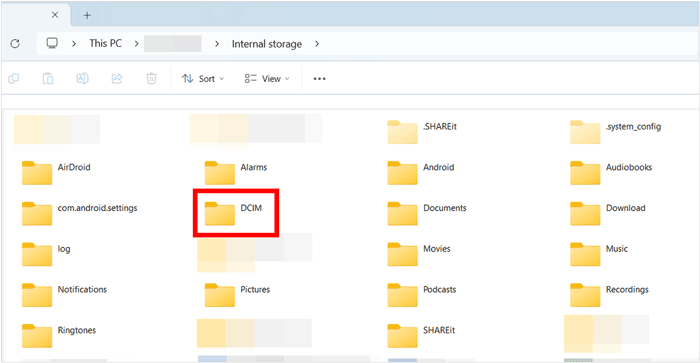
Wenn Ihr Android Gerät OTG (On-The-Go) unterstützt, können Sie es mithilfe eines OTG-Adapters mit der externen Festplatte verbinden. Anschließend können Sie Dateien direkt zwischen Ihrem Smartphone und der externen Festplatte verschieben.
Mal sehen, wie es funktioniert.
1. Verbinden Sie Ihr Android Smartphone und die externe Festplatte mithilfe eines OTG-Adapters. Achten Sie darauf, dass ein Ende mit Ihrem Smartphone und das andere Ende mit der externen Festplatte verbunden wird.
2. Aktivieren Sie das USB-Debugging auf Ihrem Android Gerät. Öffnen Sie anschließend den Dateimanager auf Ihrem Android Gerät, navigieren Sie zum Ordner DCIM > Kamera > wählen Sie die gewünschten Fotos aus > tippen Sie auf die Schaltfläche „Kopieren“ unten.
3. Gehen Sie zurück zum Dateimanager, öffnen Sie die externe Festplatte und fügen Sie die Fotos in einen Ordner darauf ein.

Das Übertragen von Fotos von einem Android Smartphone auf eine externe Festplatte ist ganz einfach, solange Sie unsere Anleitung Schritt für Schritt befolgen. Viele Nutzer wünschen sich eine direkte Verbindung zwischen Smartphone und externer Festplatte. In diesem Fall können Sie einen OTG-Adapter verwenden. Allerdings unterstützen nicht alle Android Geräte die OTG-Funktion.
In diesem Fall sind Coolmuster Android Assistant und Coolmuster Android Backup Manager die bessere Wahl. Sie sind einfach, schnell und sicher in der Anwendung. Vor allem aber können Sie mehrere Fotos mit einem Klick in der Vorschau anzeigen und gezielt übertragen. Ich hoffe, sie gefallen Ihnen.
Verwandte Artikel:
Wie übertrage ich Fotos von Android Handy auf einen USB-Stick? (3 Möglichkeiten)
Wie übertrage ich Dateien zwischen Android und einem USB-Stick via OTG?
Wie übertrage ich Fotos vom iPhone auf eine externe Festplatte – 5 effektive Methoden?





